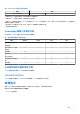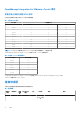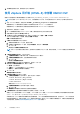Install Guide
Table Of Contents
- OpenManage Integration for VMware vCenter 5.0 版安裝指南
- 簡介
- 安裝及設定 OMIVV
- 下載 OpenManage Integration for VMware vCenter
- 使用 vSphere 用戶端 (HTML-5) 來部署 OMIVV OVF
- 設定 OMIVV 裝置
- 設定網路時間通訊協定伺服器
- 設定擁有兩張網路配接卡的 OMIVV 裝置
- 產生憑證簽章要求 (CSR)
- 上傳 HTTPS 憑證
- 註冊 OpenManage Integration for VMware vCenter 並匯入授權檔案
- 以非管理員使用者身分註冊 vCenter 伺服器
- 升級已註冊的 vCenter 版本後重新設定 OMIVV
- 驗證安裝
- 管理備份和還原
- 更新 OMIVV 裝置和儲存庫位置
- 使用 RPM 升級 OMIVV 裝置
- 使用備份和還原來升級 OMIVV 裝置
- 取消註冊 OpenManage Integration for VMware vCenter
- 取消註冊後還原 OMIVV
- 設定 VMware vCenter 的裝置
- 從 Dell EMC 支援網站存取文件
- 相關說明文件
註:
在您設定 OMIVV 裝置靜態 IP 後,OMIVV 終端公用程式頁面有時不會立即重新整理及顯示更新後的 IP。若要解決此問
題,請退出 OMIVV 終端公用程式,然後再次登入。
8. 若要變更 OMIVV 裝置的主機名稱,請按一下變更主機名稱。
a. 輸入有效的主機名稱,然後按一下更新主機名稱。
註: 如果有任何 vCenter 伺服器已經在 OMIVV 裝置上註冊,請先取消註冊所有的 vCenter 執行個體,然後再重新註冊。
如需更多資訊,請參閱管理取消註冊與重新註冊 第頁的 33。
9. 重新啟動設備。
設定網路時間通訊協定伺服器
您可以使用網路時間通訊協定 (NTP) 來同步處理 OMIVV 裝置時鐘和 NTP 伺服器時鐘。
1. 在裝置管理頁面上,按一下 NTP 設定區域中的編輯。
2. 選取啟用。輸入偏好和次要 NTP 伺服器的主機名稱或 IP 位址,然後按一下套用。
3. 配置 NTP 後,啟動終端機主控台,並選取 透過網路同步處理日期與時間核取方塊。
註: 可能需花費 10 分鐘,才可完成 OMIVV 時鐘與 NTP 伺服器同步化。
設定擁有兩張網路配接卡的 OMIVV 裝置
若要在 vSphere 環境中管理 Dell EMC 伺服器,OMIVV 需要 vSphere 網路 (vCenter 和 ESXi 管理網路) 和頻外網路 (iDRAC、CMC 和
OME-Modular) 兩者的存取權。如果環境中的 vSphere 網路和頻外網路是獨立的隔離網路,OMIVV 便需要這兩個網路的存取權。在
此情況下,OMIVV 裝置必須設定兩張網路配接卡。若能使用 vSphere 網路存取頻外網路,請勿為 OMIVV 裝置設定兩張網路配接卡。
請確定您已為頻外網路及 vSphere 網路備妥下列資訊:
安裝及設定 OMIVV 19